腾达 AR301(套装)无线路由器设置一键桥接图文使用教程 路由器
时间:2024/4/13作者:未知来源:争怎路由网人气:6
- 腾达路由器是由腾达公司生产的一款路由器。腾达的科研技术始终位于业内前沿,引领着网络产品的技术方向。公司拥有一批优异的、创新的高科技人才,他们专注于研发拥有自主知识产权的“Tenda ”系列网络产品。产品包括无线系列、千兆有线系列、百兆有线系列,覆盖了包括无线AP、路由器、交换机、网卡、MODEM、光纤收发器等各类别,产品均已通过国家 3C、美国FCC、欧盟CE认证。
腾达 AR301(套装)无线路由器设置一键桥接教程

第一步:连接好类型
Modem接入的用户(请准备2根短网线) 网线直接入户的用户请往下看
将猫分出来一根网线接路由器的WAN口(蓝色),再找一根网线,一头接电脑,一头接路由器1/2/3任意接口(黄色),接线方式如下图:

注意:路由器正常工作状态是指示灯SYS闪烁,WAN口常亮或闪烁,1/2/3口中与电脑相连的端口常亮或闪烁。
网线直接入户的用户
直接将入户的网线接在路由器的WAN口(蓝色),再找一根短网线,一头接电脑,一头接路由器1/2/3任意接口(黄色),接线方式如下图:

注意:路由器正常工作状态是指示灯SYS闪烁,WAN口常亮或闪烁,1/2/3口中与电脑相连的端口常亮或闪烁。
第二步:配置好电脑
将电脑上的本地连接IP地址设置为“自动获得IP地址”
右击电脑桌面右下角的网络图标,选择“打开网络共享中心”

2.选择并单击对应的网卡
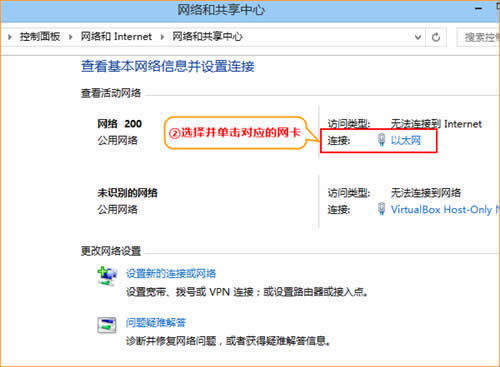
3.单击“属性”,选择并双击“Internet协议版本4(TCP/IPv4)”
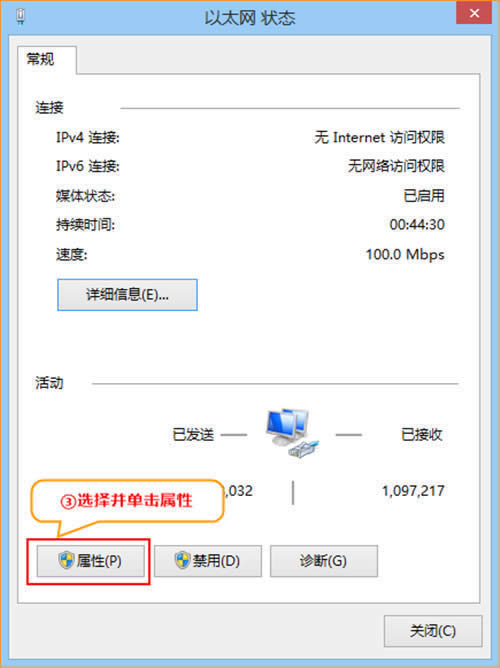
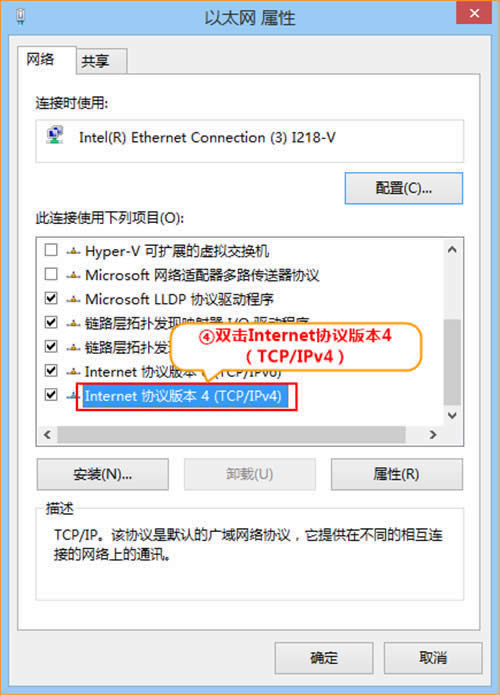
4.选择“自动获得IP地址”“自动获得DNS服务器地址”,确定即可:
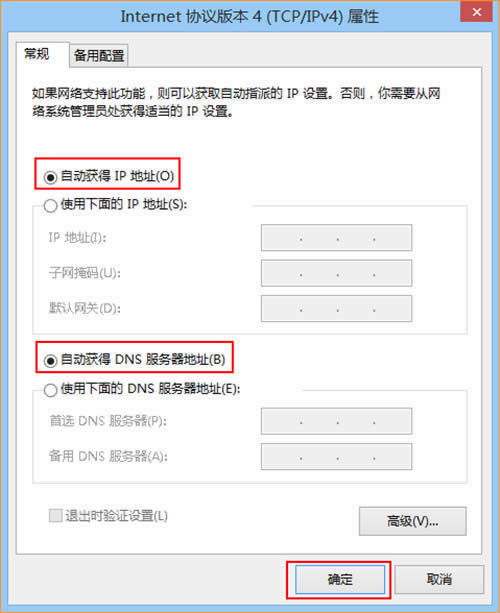
第三步:设置路由器上网
在浏览器搜索栏中输入:192.168.0.1 按回车键.
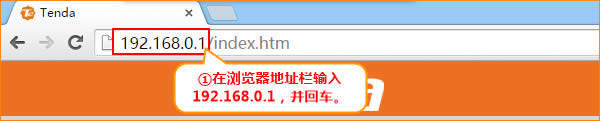
2.在上网设置中选择“ADSL拨号” ,输入宽带帐号和密码,“确定”即可,参考如下设置步骤
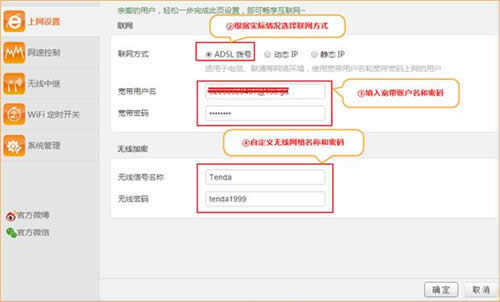
点击“确定”之后,稍等片刻,刷新网页,查看“联网状态”,显示已联网则代表联网成功。
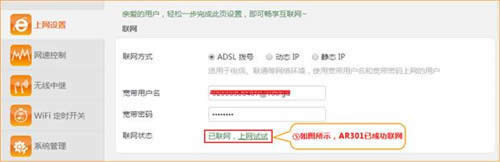
第四步:扩展现有网络
将扩展器插在距离路由器(AR301)附近不超过1米的插座上,刚插上时,RE灯是不亮的。

2.等待约1分钟后,当扩展器的RE灯常亮时,表示网络扩展成功。

3.如下图所示,RE灯、PWR灯、网络灯常亮,代表网络扩展成功,扩展器的无线网络名称和密码将和上级路由(AR301)的无线网络名称和密码保持一致。

4.调整扩展器位置和天线角度
为了获得最佳的扩展效果,可以将扩展器先移到路由器较远的位置,再逐步靠近,用网络灯的颜色状态进行判断,以找到对您来说最合适的安装位置。
绿灯亮:合适的位置
黄灯亮:可连接的位置
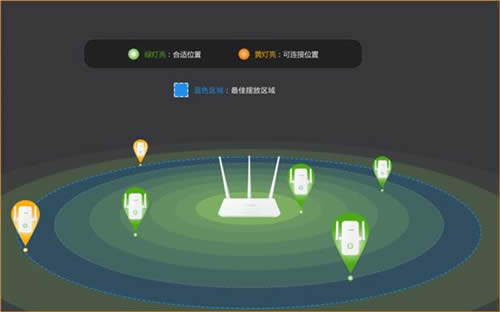
温馨提示:微波炉、蓝牙设备、电冰箱灯会严重干扰无线信号,请确保扩展器远离上述设备。
“自强不息、勇于创新、诚实守信” 是腾达公司的企业精神, “超强价值、卓越品质、专业服务”是腾达公司的服务理念,腾达人将以此为信念,用对社会、对用户高度负责的态度,实现世界一流高科技企业的目标。
关键词:腾达 AR301(套装)无线路由器设置一键桥接图文详细教程 路由器